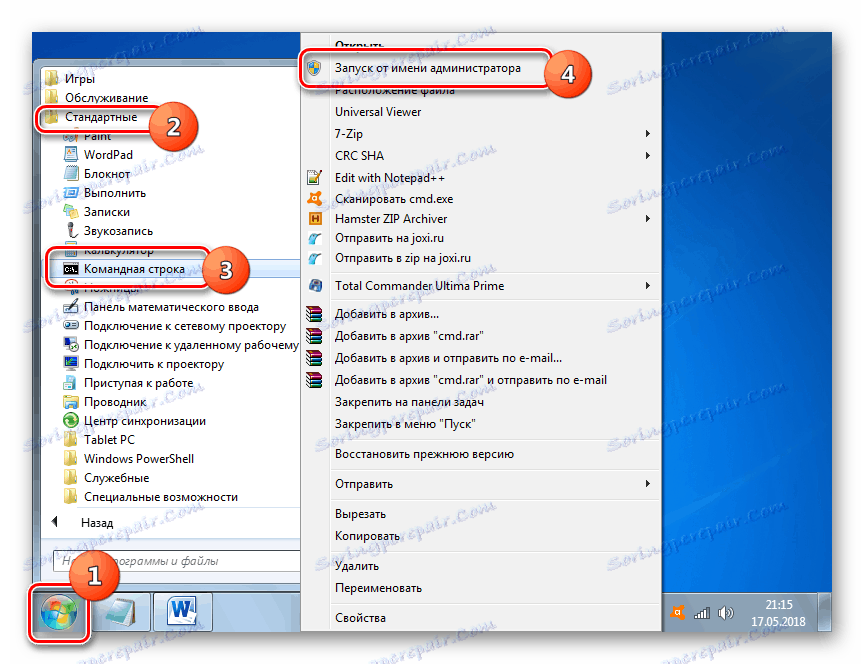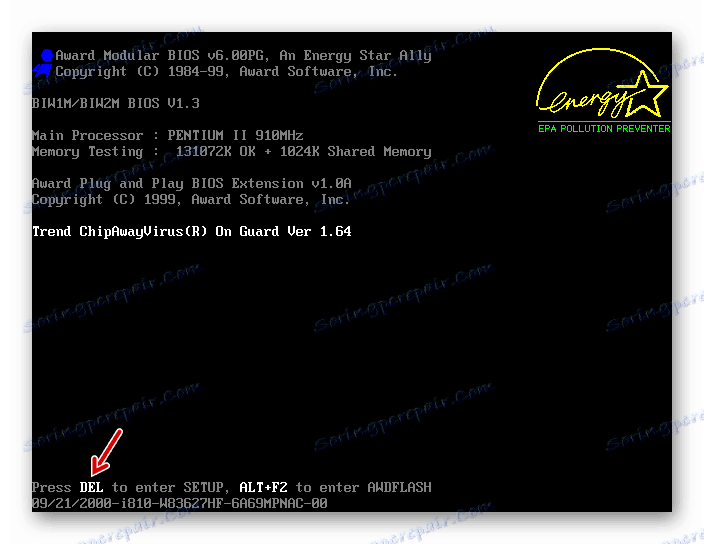Popravljanje napake »Manjkajoč operacijski sistem« v operacijskem sistemu Windows 7
Ena od napak, ki bi se lahko teoretično pojavila, ko poskusite vklopiti računalnik, je "Manjka operacijski sistem". Njena značilnost je samo dejstvo, da ob navzočnosti takšne napake še ne morete zagnati sistema. Ugotovimo, kaj storiti, če naletite na zgoraj navedeno težavo pri aktiviranju računalnika v operacijskem sistemu Windows 7.
Glej tudi: Odpravljanje težav BOOTMGR manjka v operacijskem sistemu Windows 7
Vsebina
Vzroki za napake in rešitve
Vzrok te napake je dejstvo, da računalniški BIOS ne more najti operacijskega sistema Windows. Sporočilo »Manjka operacijski sistem« je prevedeno v ruski jezik: »Manjka operacijski sistem«. Ta problem ima lahko strojno opremo (napako opreme) in programsko opremo. Glavni dejavniki pojavljanja:
- OS škoda;
- Neuspeh vinčnika;
- Ni povezave med trdim diskom in drugimi komponentami sistemske enote;
- Napačna nastavitev BIOS-a;
- Poškodba zagonskega zapisa;
- Odsotnost operacijskega sistema na trdem disku.
Seveda ima vsak od zgoraj navedenih razlogov lastno skupino metod odprave. Nadalje bomo podrobneje govorili o njih.
1. način: odpravljanje težav s strojno opremo
Kot je bilo že omenjeno, napake v strojni opremi lahko povzroči pomanjkanje povezave med trdim diskom in ostalimi komponentami računalnika ali neuspehom samega trdega diska.
Najprej, da odstranite možnost strojne opreme, preverite, ali je kabel trdega diska pravilno priključen na oba konektorja (na trdem disku in na matični plošči). Preverite tudi napajalni kabel. Če povezava ni dovolj tesna, je treba to pomanjkljivost odpraviti. Če ste prepričani, da povezave tesno prilegajo, poskusite zamenjati kabel in kabel. Morebitno poškodovanje neposredno z njimi. Na primer, lahko začasno prenesite napajalni kabel iz pogona na trdi disk, da preverite njegovo zmogljivost.
Toda na trdem disku so poškodbe. V tem primeru ga je treba zamenjati ali popraviti. Popravilo trdega diska, če nimate ustreznega tehničnega znanja, je bolje zaupati strokovnjaku.
2. način: Preverite disk za napake
Trdi disk lahko povzroči ne le fizične poškodbe, temveč tudi logične napake, kar povzroča težave z manjkajočim operacijskim sistemom. V tem primeru se problem lahko obravnava z uporabo programskih metod. Ampak glede na to, da se sistem ne zažene, morate najprej pripraviti, oborožiti z LiveCD (LiveUSB) ali namestitveni bliskovni pogon ali disk.
- Ko se poganjate z namestitvenim diskom ali USB-pomnilniškim pogonom, pojdite v okolje za obnovitev s klikom na besede »Obnovi sistem«.
- V okolju za zagon zagona v seznamu možnosti izberite "Command Prompt" in pritisnite Enter .
![Pojdite v ukazno vrstico iz okolja za obnovitev v operacijskem sistemu Windows 7]()
Če uporabljate LiveCD ali LiveUSB za prenos, se zagon programa "Command Line" praktično ne razlikuje od standardne aktivacije v operacijskem sistemu Windows 7.
![Zagon ukazne vrstice kot skrbnika prek menija Start v operacijskem sistemu Windows 7]()
Lekcija: Zaženite »Command Line« v operacijskem sistemu Windows 7
- V odprtem vmesniku vnesite ukaz:
chkdsk /fNato pritisnite gumb Enter .
- Začne se postopek skeniranja trdega diska. Če pripomoček chkdsk najde logične napake, se bodo samodejno popravili. Če naletite na fizične težave, se vrnite v postopek, opisan v 1. načinu .
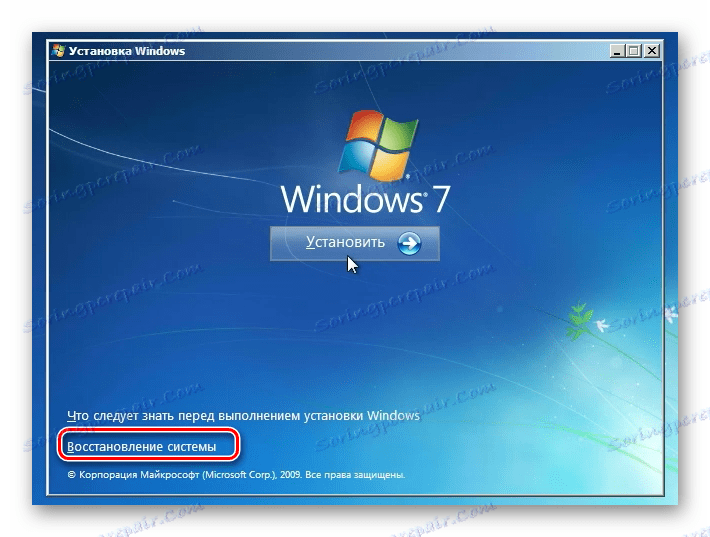
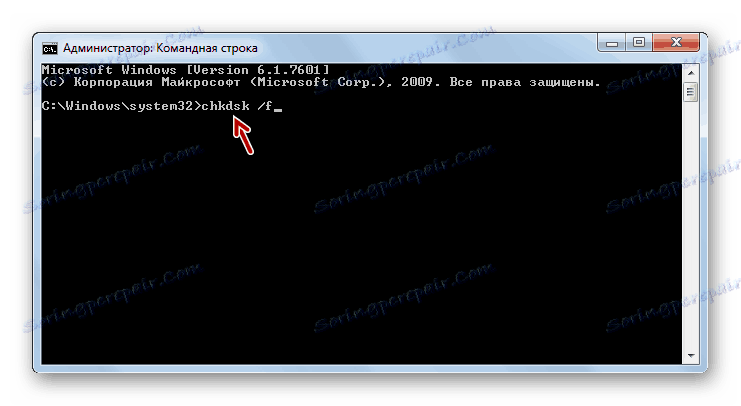
Lekcija: Preverite trdi disk za napake v operacijskem sistemu Windows 7
3. način: Popravite zagonski zapis
Vzrok napake "Manjka operacijski sistem" je lahko tudi poškodba ali pomanjkanje nakladalnika (MBR). V tem primeru morate obnoviti zagonski zapis. Ta postopek, tako kot prejšnji, se izvede tako, da v ukazni vrstici vnesete ukaz.
- Zaženite "Command Line" z eno od možnosti, opisanih v 2. Metodi . Vnesite izraz:
bootrec.exe /FixMbrNato uporabite Enter . MBR bo prepisan v prvi zagonski sektor.
- Nato vnesite ta ukaz:
Bootrec.exe /FixBootPonovno pritisnite Enter . Tokrat bo ustvarjen nov zagonski sektor.
- Zdaj lahko zaustavite orodje Bootrec. Če želite to narediti, preprosto napišite:
exitIn, kot ponavadi, pritisnite Enter .
- Operacija za ponovno ustvarjanje zagonskega zapisa bo končana. Znova zaženite računalnik in se poskusite prijaviti kot ponavadi.
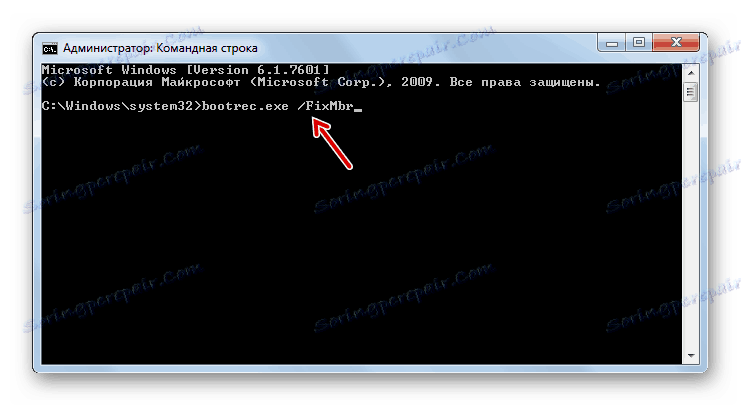
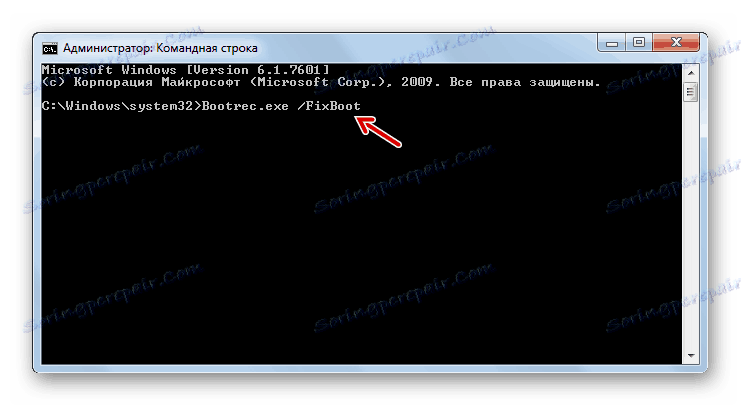
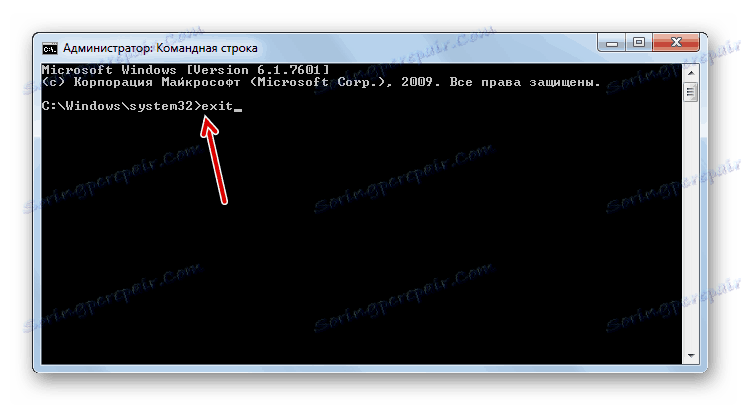
Lekcija: Obnovite bootloader v operacijskem sistemu Windows 7
4. način: Popravite sistemsko škodo datoteke
Vzrok za napako, ki smo jo opisali, je lahko kritična poškodba sistemskih datotek. V tem primeru morate opraviti poseben pregled in, če odkrijete kršitve, izvedite obnovitveni postopek. Vsa navedena dejanja se izvajajo tudi prek ukazne vrstice , ki se mora zagnati v okolju za obnovitev ali preko Live CD / USB.
- Po zagonu ukazne vrstice vnesite ukaz vanj z naslednjim vzorcem:
sfc /scannow /offwindir=адрес_папки_с_ВиндовсNamesto izraza "address_folders_c_Winds" morate določiti celotno pot do imenika z operacijskim sistemom Windows, ki ga je treba preveriti za prisotnost poškodovanih datotek. Po vnosu izraza pritisnite Enter .
- Postopek preverjanja se bo začel. Če so zaznane poškodovane sistemske datoteke, bodo obnovljene v samodejnem vrstnem redu. Ko je proces končan, preprosto ponovno zaženite računalnik in se poskusite prijaviti kot ponavadi.
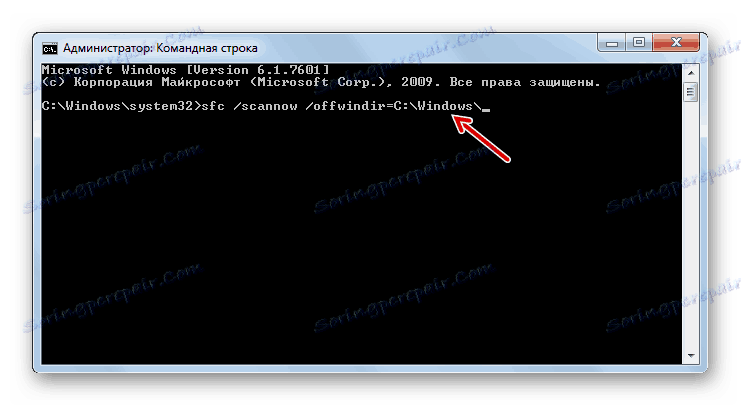
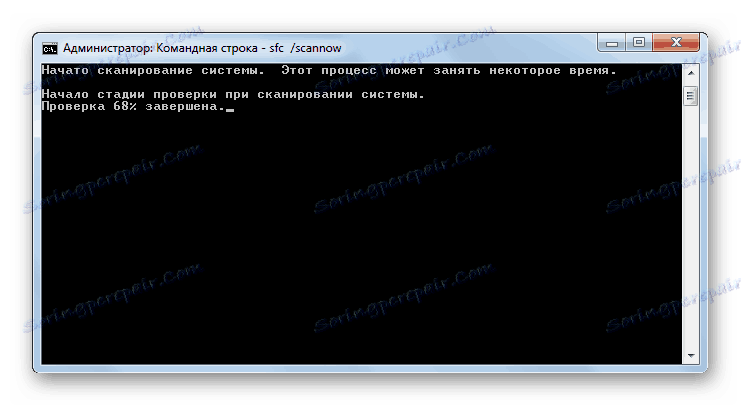
Lekcija: Preverite OS za integriteto datotek v operacijskem sistemu Windows 7
5. način: Nastavitve BIOS-a
Napaka, ki jo opisujemo v tej lekciji. Lahko se zgodi tudi zaradi nepravilne nastavitve BIOS-a (Setup). V tem primeru morate ustrezno spremeniti parametre te sistemske programske opreme.
- Za vstop v BIOS morate takoj po vklopu računalnika po zaslišanju značilnega signala držati določen gumb na tipkovnici. Najpogosteje gre za tipke F2 , Del ali F10 . Toda glede na različico BIOS-a je lahko tudi F1 , F3 , F12 , Esc ali Ctrl + Alt + Ins ali Ctrl + Alt + Esc . Informacije o tem, kateri gumb za tiskanje je običajno prikazan na dnu zaslona, ko je računalnik vklopljen.
![Določite gumbe za vstop v BIOS, ko v računalniku vklopite računalnik v operacijskem sistemu Windows 7]()
Prenosniki imajo pogosto ločen gumb na ohišju za preklop na BIOS.
- Po tem se BIOS odpre. Nadaljnji algoritem delovanja je zelo različen, odvisno od različice te sistemske programske opreme, in obstaja precej različic. Zato podrobnega opisa ni mogoče navesti, temveč le navedite splošni načrt ukrepov. Potrebno je iti v ta del BIOS-a, kjer je označen vrstni red nalaganja. V večini različic BIOS se ta razdelek imenuje »Zagon« . Nato morate premakniti napravo, iz katere poskušate zagnati, najprej v zagonskem vrstnem redu.
- Potem zapustite BIOS. Če želite to narediti, pojdite na glavni del in pritisnite F10 . Po ponovnem zagonu računalnika mora napaka, ki jo preučujemo, izginiti, če je bila posledica napačne nastavitve BIOS-a.
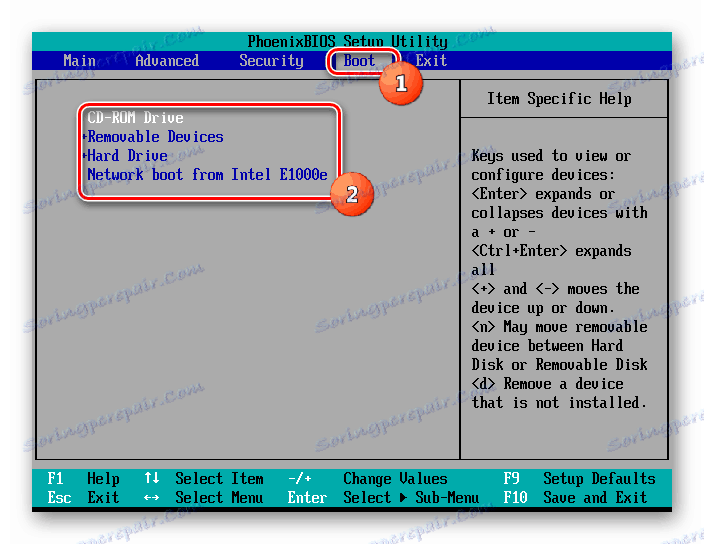
Metoda 6: Obnovitev in ponovna namestitev sistema
Če nobeden od zgornjih metod odpravljanja težave ni pomagal, je treba upoštevati, da operacijski sistem morda ni na trdem disku ali na mediju za shranjevanje, iz katerega poskušate zagnati računalnik. To se lahko zgodi iz zelo različnih razlogov: verjetno je, da OS še nikoli ni bil na njem, ali pa je bil morda izbrisan, na primer zaradi oblike naprave.
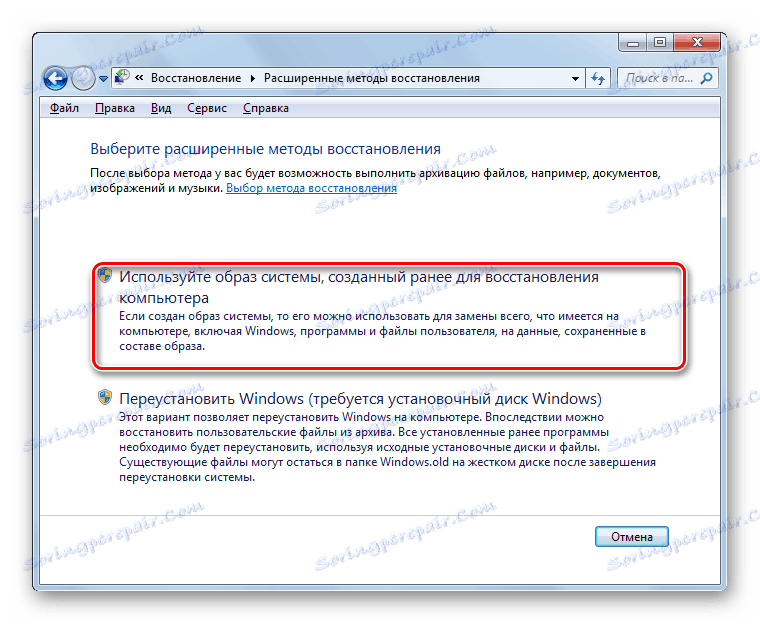
V tem primeru, če imate varnostno kopijo operacijskega sistema, ga lahko obnovite. Če niste poskrbeli za izdelavo take kopije vnaprej, boste morali sistem namestiti iz nič.
Lekcija: Obnovite operacijski sistem Windows 7
Ob zagonu računalnika v operacijskem sistemu Windows 7 je na voljo več razlogov, zakaj se sporočilo "BOOTMGR manjkajoči" prikaže. Odvisno od faktorja, ki povzroči to napako, obstajajo načini za odpravljanje težave. Najbolj radikalne možnosti so popolna ponovna namestitev operacijskega sistema in zamenjava trdega diska.